win10系统自动更新永久关闭方法分享
2022-08-29 13:50:51来源:网友整理人气:
win10系统如何关闭自动更新?win10系统自动更新关闭方法:第一步,在电脑上按下“win+r”,第二步,输入命令“services.msc”,回车,第三步,鼠标双击“Windows update”,第四步,将“启动类型选择”更改为禁用,第五步,点击”恢复“功能,第六步,按下”win+r“,输入命令”gpedit.msc“,第七步,双击”Windows更新“,双击”配置自动更新“,选择”已禁用“功能。下面有详细教程步骤,可以参照着设置。

win10系统自动更新永久关闭方法分享
1、在键盘上按「win+R」键。
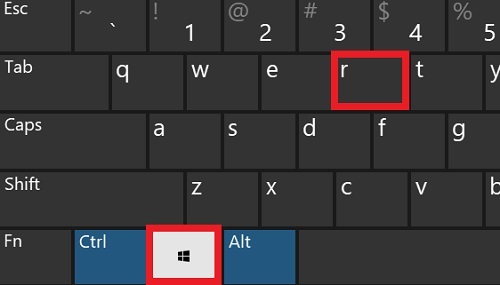
2、输入services.msc点击「确定」。
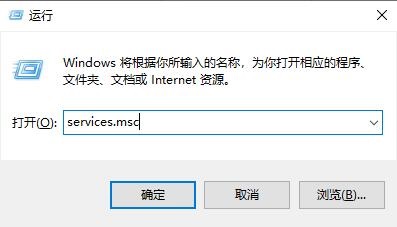
3、找到windows update选项,双击「Windows Update」,或者右键属性。
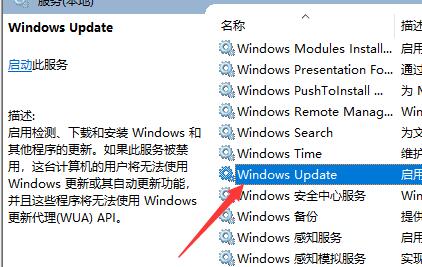
4、在启动类型选择选择「禁用」。

5、然后在最上面点击「恢复」,第一次失败处选择「无操作」,然后点击「应用」、「确定」。
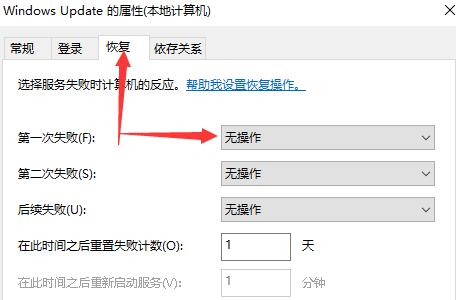
6、在键盘上按「win+R」键,输入gpedit.msc点击「确定」。
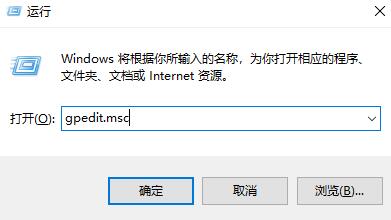
7、依此选择「计算机配置」、「管理模板」、「Windows组件」双击「Windows更新」。

8、找到"配置自动更新"选项,双击「配置自动更新」。
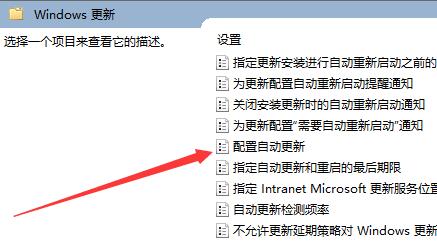
9、选择「已禁用」,点击「应用」、「确定」即可彻底关闭windows系统更新。

以上就是小编为大家带来的有关于win10系统自动更新永久关闭方法分享的全部内容。各位小伙伴如果想要了解更多,欢迎继续关注91开心网!





























